Von Leidenschaftlicher Schriftsteller
Die meisten Benutzer verbringen ihre Zeit damit, mit der Browseranwendung auf jedem Windows-System zu surfen. Einige Benutzer möchten möglicherweise ihre Standardsprache von einer Sprache zur anderen ändern, sind sich aber nicht sicher, wie dies geschehen kann oder ob dies möglich ist.
Mozilla Firefox ist einer der besten verfügbaren Browser und bietet den Benutzern die Möglichkeit, ihre Standardsprache in seinem Browser ganz einfach zu ändern.
Wenn Sie den Mozilla Firefox-Browser verwenden und seine Standardsprache in eine andere Sprache ändern möchten, lesen Sie bitte diese Seite, um zu erfahren, wie das geht.
So ändern Sie die Sprache des Mozilla Firefox-Browsers
Schritt 1: Öffnen Sie zunächst die Mozilla-Firefox App auf Ihrem System durch Drücken der Fenster Schlüssel und Eingabe Feuerfuchs.
Schritt 2: Wählen Sie dann aus Feuerfuchs app aus den Suchergebnissen, indem Sie darauf klicken, wie im folgenden Screenshot gezeigt.

ANZEIGE
Schritt 3: Drücken Sie die
ALT+T Tasten zusammen auf Ihrer Tastatur und drücken Sie dann die S -Taste, um die Einstellungsseite in der Firefox-App zu öffnen.Schritt 4: Klicken Sie auf die Allgemein Tab auf der linken Seite und scrollen Sie dann die Seite nach unten und klicken Sie auf Wählen im Abschnitt Sprache unten.

Schritt 5: Klicken Sie im Fenster Webseiten-Spracheinstellungen auf Wählen Sie eine Sprache zum Hinzufügen… Dropdown-Menü unten, wie im folgenden Screenshot gezeigt.

Schritt 6: Wählen Sie dann die Sprache, die Sie hinzufügen möchten, um sie als Anzeigesprache zu verwenden, aus der Dropdown-Liste aus, wie unten gezeigt.
Schritt 7: Wenn Sie fertig sind, klicken Sie auf Hinzufügen Schaltfläche, um die Sprache aus der Liste hinzuzufügen.
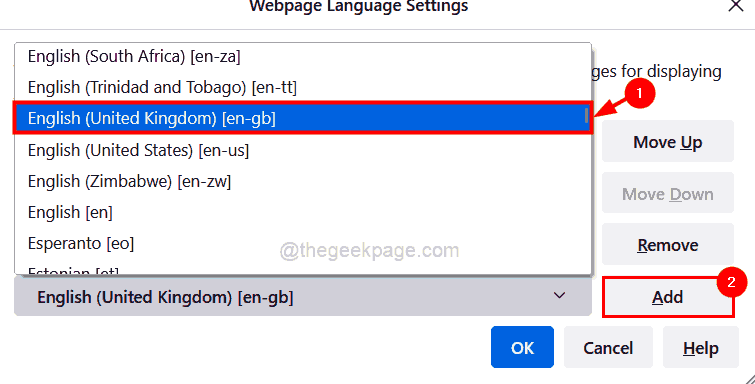
Schritt 8: Wir müssen die Einstellung der Sprachen für die Anzeige auf den Webseiten im Firefox-Browser ändern, um sie als Standard festzulegen. Klicken Sie also auf die Sprache, um sie auszuwählen, und klicken Sie darauf Nach oben bewegen oder Sich abwärts bewegen um es nach oben zu verschieben.
Schritt 9: Wenn Sie fertig sind, klicken Sie auf OK.

Das ist alles. So können Sie die Anzeigesprache der Firefox-App auf Ihrem Windows-System ändern.
Hoffe, das war informativ.
Schritt 1 - Laden Sie das Restoro PC Repair Tool hier herunter
Schritt 2 - Klicken Sie auf Scan starten, um alle PC-Probleme automatisch zu finden und zu beheben.


